PPT如何复制多张幻灯片?PPT复制多张幻灯片的方法
更新日期:2023-09-24 07:33:36
来源:系统之家
手机扫码继续观看

很多小伙伴都喜欢使用PPT来制作各种演示文档,不过有时候有一些工作内容是一样的,我们通常都是使用Ctrl+C和Ctrl+V进行复制粘贴,制作PPT的时候也是如此,那么要如何才能够复制多张幻灯片,下面就和小编来看看方法吧。
PPT复制多张幻灯片的方法
打开已经制作好的演示文稿,在右边的大纲区中,选中需要借用的幻灯片,执行“复制”操作,然后切换到当前演示文稿中,右击鼠标,在随后弹出的快捷菜单中,选择“粘贴”选项(或直接按“常用”工具栏上的“粘贴”按钮)即可。
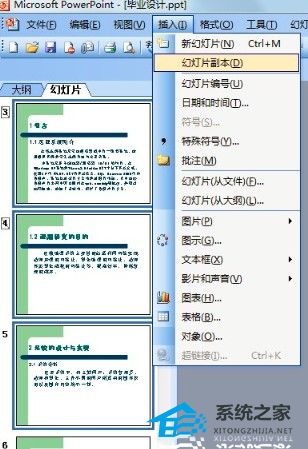
小技巧
①在复制幻灯片时,原演示文稿所使用的“母板”不被复制过来,而是使用了当前演示的“母板”。
②按住Shift键,在大纲区中的幻灯片上拖拉,即可同时选中多张连续的幻灯片;按住Ctrl键,在大纲区中的幻灯片上分别点击,即可同时选中多张不连续的幻灯片。
该文章是否有帮助到您?
常见问题
- monterey12.1正式版无法检测更新详情0次
- zui13更新计划详细介绍0次
- 优麒麟u盘安装详细教程0次
- 优麒麟和银河麒麟区别详细介绍0次
- monterey屏幕镜像使用教程0次
- monterey关闭sip教程0次
- 优麒麟操作系统详细评测0次
- monterey支持多设备互动吗详情0次
- 优麒麟中文设置教程0次
- monterey和bigsur区别详细介绍0次
系统下载排行
周
月
其他人正在下载
更多
安卓下载
更多
手机上观看
![]() 扫码手机上观看
扫码手机上观看
下一个:
U盘重装视频












